Unsere Abhängigkeit von Technologie hat jedoch auch dazu geführt, dass unsere Privatsphäre mehr denn je exponiert ist. Dinge wie Datenschutzverletzungen und Cyberangriffe sind zur Norm geworden und werden mit der Zeit immer größer. Linux-Benutzer mussten sich über diese Probleme weniger Sorgen machen, da oft gesagt wurde, dass Linux-Systeme sicherer sind als ihre Gegenstücke, aber es ist wichtig, sich daran zu erinnern, dass Hacker immer geschickter werden, und daher ist es immer noch nicht hundertprozentig vollständig sicher vor böswilligen Angriffen. Daher ist es unerlässlich, Verfahren einzusetzen, mit denen sie ihre Linux-Systeme schützen können. Eine hervorragende Lösung ist die Verwendung eines Passwort-Managers, der auch Gegenstand unserer Diskussion in diesem Artikel sein soll, wobei wir uns auf einen Open-Source-Passwort-Manager namens KeePassXC konzentrieren werden.
Was ist KeePassXC?
KeePassXC ist ein Open-Source- und kostenloser Passwort-Manager, der auf KeePassX basiert, dem Linux-Port für die von Windows unterstützte Software KeePass. KeePassXC ist plattformübergreifend, da es für Betriebssysteme wie Windows, Linux und Mac OS verfügbar ist. KeePassXC ermöglicht es Benutzern, alle Arten von sensiblen Daten wie Benutzernamen, Passwörter, Anhänge, Notizen usw. zu speichern. Dies geschieht, indem diese Daten in verschlüsselten Datenbanken gespeichert werden, die selbst durch ein Master-Passwort geschützt sind. Dies funktioniert sehr effizient, da unsere Daten sicher bleiben und selbst wenn jemand sie in die Finger bekommen könnte, sie sie ohne das Entschlüsselungspasswort nicht lesen könnten.
KeePassXC installieren
Es gibt hauptsächlich zwei Möglichkeiten, KeePassXC auf Ihrem Linux-Rechner zu installieren. Schauen wir sie uns an:
1) Installation von KeePassXC mit AppImage
Die erste Methode beinhaltet die Installation von KeePassXC mit einem AppImage installing. Um dies herunterzuladen, öffnen Sie die offizielle Website von KeePassXC, wählen Sie dann oben die Download-Option und klicken Sie unter der Überschrift Linux auf den Titel des offiziellen AppImages.
Linux-Header:
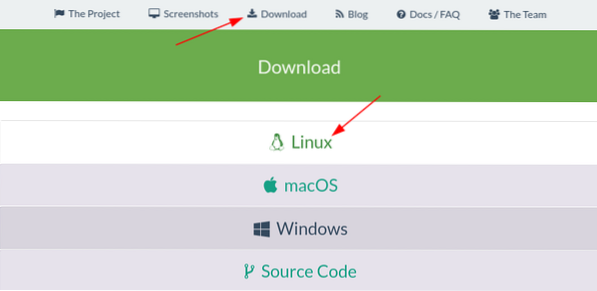
Offizielle AppBild:

Dadurch wird ein AppImage auf Ihren Linux-Rechner heruntergeladen. Um dies zu verwenden, müssen Sie ihm zunächst die ausführbare Berechtigung erteilen, indem Sie mit der rechten Maustaste darauf klicken und das . auswählen Eigenschaften Möglichkeit.
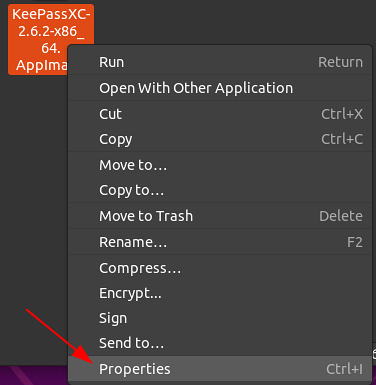
Als nächstes öffnen Sie die Berechtigungen Tab und klicken Sie auf das quadratische Kästchen neben der Zeile ermöglichen ausführen Datei als Programm um Ihr AppImage ausführbar zu machen.


Jetzt, KeePassXC kann einfach durch Doppelklick auf die AppImage-Datei geöffnet werden.
2) Installation von KeePassXC mit Snap
Eine andere Möglichkeit, KeePassXC auf Ihrem Linux-System zu installieren, ist der Snap Package Manager, mit dem Benutzer kleine Pakete namens Snaps installieren können, die bereits alle Anforderungen enthalten. requirements. Das spart Zeit wie bisher; Abhängigkeiten von Anwendungen müssen nicht separat installiert werden. Um KeePassXC von seinem Snap aus zu installieren, geben Sie den folgenden Befehl in das Terminal ein und drücken Sie die Eingabetaste:
Verwenden von KeePassXC
Nachdem Sie KeePassXC heruntergeladen und geöffnet haben, müssen Sie hier als erstes Ihren eigenen Vault oder eine passwortgeschützte Datenbank erstellen. Klicken Sie dazu auf das Erstellen Neu Datenbank Option, wie in der Option oben gezeigt. Dies öffnet dann ein Fenster, in dem Sie den Namen und die Beschreibung Ihrer Datenbank eingeben müssen:
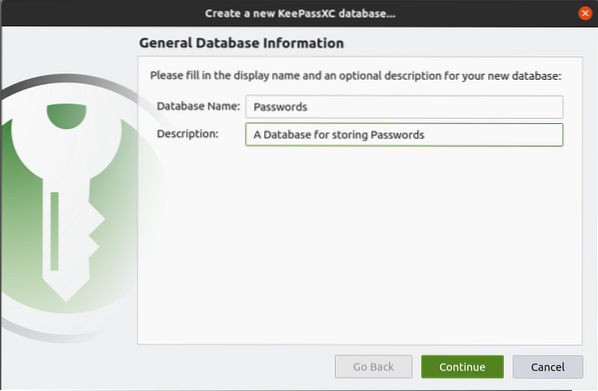
Füllen Sie die Lücken aus und drücken Sie dann auf Weiter. Im nächsten Fenster können Sie die Verschlüsselungseinstellungen, das Datenbankformat sowie einige andere erweiterte Einstellungen ändern.


Als nächstes müssen Sie Ihr Master-Passwort eingeben, das zum Entschlüsseln und Entsperren Ihrer Datenbank benötigt wird. Sie können auch den integrierten automatischen Generator verwenden, um ein Passwort für Sie zu generieren, wie durch den Pfeil in der Abbildung unten angezeigt:

Sie können auch hinzufügen Schlüssel Dateien und YubiKeys für zusätzlichen Schutz. 

Nachdem Sie auf Fertig geklickt haben, werden Sie aufgefordert, Ihre Passwortdatenbank zu speichern. Schließlich erscheint Ihr Tresor, der am Anfang leer ist. Um Artikel zu Ihrem Tresor hinzuzufügen, drücken Sie das Plus-Symbol in der Symbolleiste, woraufhin eine Eingabeseite geöffnet wird, auf der Sie die Details Ihres Artikels eingeben können. KeePassXC ermöglicht es Benutzern auch, Ablaufdaten für Ihre Einträge sowie einen automatischen Passwortgenerator einzugeben, wie durch den Kreis in der Abbildung unten angezeigt: 

Außerdem können Sie Ihren Einträgen weitere Elemente hinzufügen, z. B. Anhänge oder Symbole, und sogar deren Eigenschaften ändern. Sie können sogar die Auto-Type-Option aktivieren, die Ihre Passwörter automatisch ausfüllen kann. 

Mit KeePassXC können Sie auch Ordner und Unterordner Ihrer Passwörter erstellen, die als Gruppen bezeichnet werden. Sie können erstellen und bearbeiten Gruppen von dem Gruppen Option im Menü verfügbar.

Sie können auch Passwörter in diese Gruppen über die Registerkarte KeeShare importieren oder exportieren.
Ebenso können Sie importieren und Export Ihre Passwortdatenbanken aus den verfügbaren Optionen im Datenbank Überschrift im Menü. 

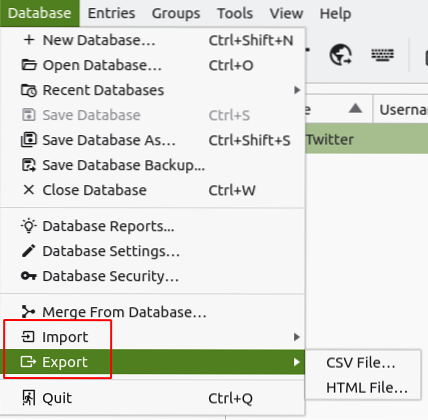
Eine weitere hervorragende Funktion von KeePassXC ist die Integration von Browsern in Ihre Desktop-Anwendung. Sie können dies einschalten, indem Sie hineingehen die Einstellungen, Auswahl der Browser Integration Option, und überprüfen Sie dann die Aktivieren Browser Integration auf. Sie können dann die Integration für die spezifischen Browser aktivieren, die Sie haben.


Jetzt bleibt Ihre Desktop-Anwendung mit Ihrer Browsererweiterung synchron.
Warum also KeePassXC verwenden??
Sicherheitsbedenken sind in den letzten Jahren gestiegen, da mit der steigenden Nachfrage nach dem Internet immer mehr Fälle von Datenschutzproblemen auftreten. Die Verwendung von KeePassXC trägt dazu bei, Ihre Maschinen vor solchen Ereignissen zu schützen und Ihre Daten zu schützen.
 Phenquestions
Phenquestions


